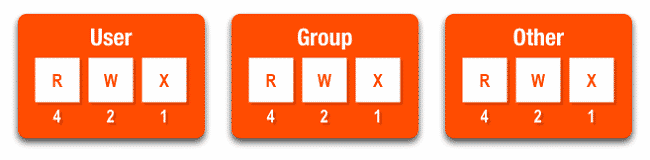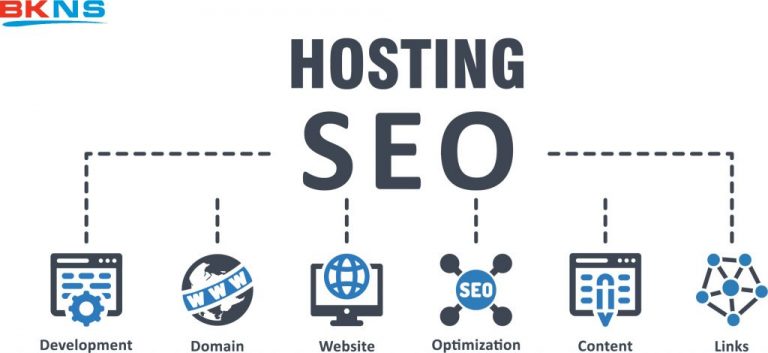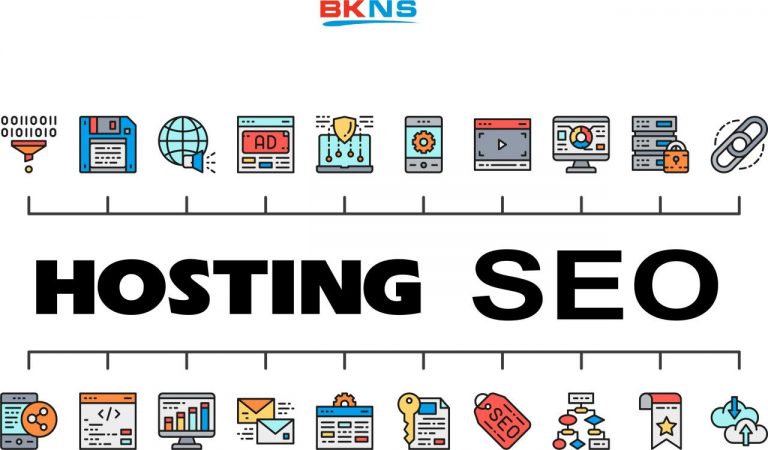Chmod là gì? Hướng dẫn sử dụng Chmod Linux
27/02/2020 11:35 | Luợt xem : 81
Trong quá trình sử dụng Linux, chẳng hẳn ai cũng đã sử dụng lệnh chmod. Đặc biệt với người dùng thực hiện những thao tác với thư mục, file hay gặp phải lỗi không có quyền. Tuy nhiên với những ai mới sử dụng Linux sẽ chưa biết đến chmod. Bài viết sau đây BKNS sẽ gửi đến bạn Chmod là gì? Hướng dẫn sử dụng Chmod Linux.
>> Tìm hiểu thêm: Các lệnh cơ bản trong Linux
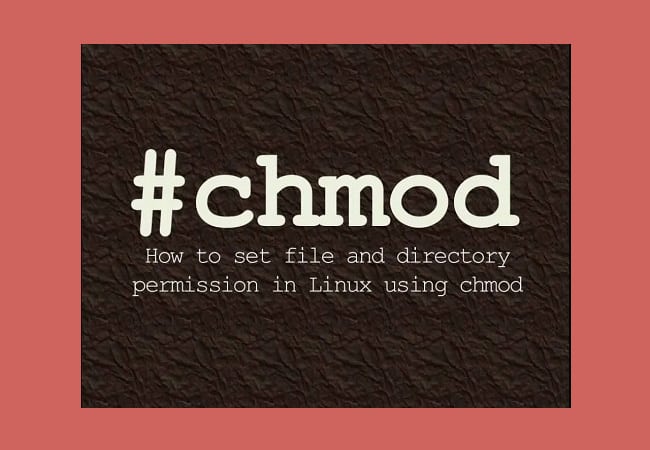
Mục lục
1. Chmod là gì?
Chmod (tên đầy đủ là Change Mod) trong hệ điều hành Linux là lệnh được sử dụng để thay đổi quyền truy cập của hệ thống tập tin đối tượng ( file và thư mục )
1.1 Cú pháp lệnh chmod trong linux
chmod [options] mode [mode] file1 file2 file3 ....
1.2 Danh sách các option
- -v: verbose, hiển thị đối tượng đã xử lý
- -f: force, set quyền trong cả trường hợp xảy ra lỗi
- -R: Recursive, áp dụng cho toàn bộ các file và folder bên trong
Nếu là 1symbolic link thì đối tượng đích sẽ bị ảnh hưởng.
| # | Permission | rwx | Nhị phân |
| 7 | read, write and execute | rwx | 111 |
| 6 | read and write | rw- | 110 |
| 5 | read and execute | r-x | 101 |
| 4 | read only | r– | 100 |
| 3 | write and execute | -wx | 011 |
| 2 | write only | -w- | 010 |
| 1 | execute only | –x | 001 |
| 0 | none | — | 000 |
VD: Trường hợp mode = 777 (Kiểu chữ số)
- Với folder => drwxrwxrwx
- Với file => -rwxrwxrwx
– Ký tự đầu tiên là chữ [d] thì là folder, nếu là dấu gạch ngang [–] thì là file
– 3 ký tự tiếp là quyền đọc, ghi, thực thi của Owner (Người tạo file/folder)
– 3 ký tự tiếp theo nữa là quyền đọc, ghi, thực thi của Owner Group (Group của người tạo file/folder)
– 3 kỳ tự cuối cùng là quyền đọc, ghi, thực thi của EveryOne (Tất cả các user còn lại)
2. Cài đặt chmod trong cpanel
Bước 1: Đăng nhập vào tài khoản quản trị trang cPanel
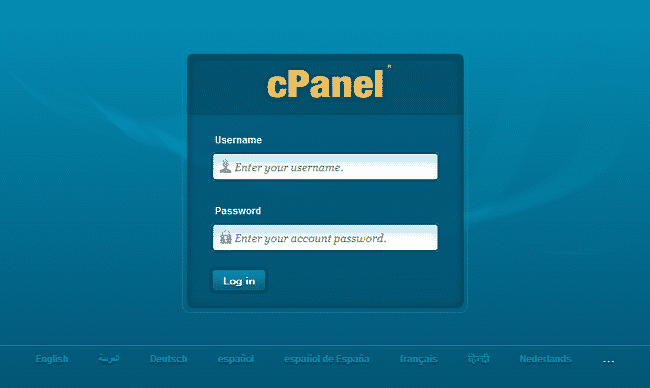
Bước 2: chọn “File Manager”.
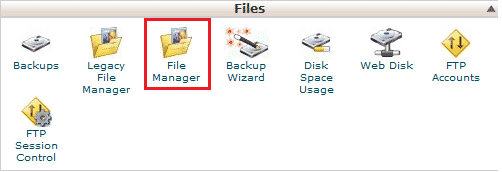
Sau đó, giao diện của “File Manager”
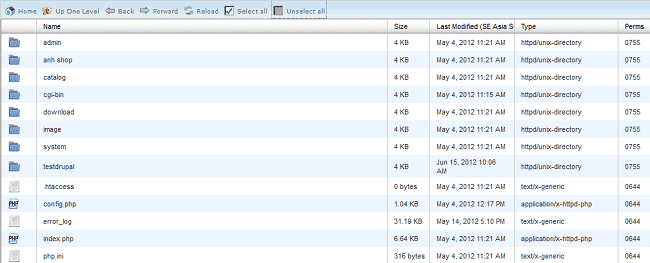
Bước 3: Thiết lập chmod
- Thiết lập lệnh chmod cho từng file hay folder: click chọn cột “Perms” hoặc chọn “Change Permissions” bằng cách click chuột phải, rồi thay đổi các thông số.
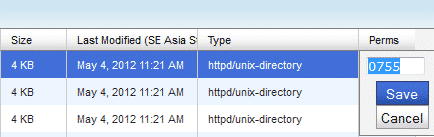
- Thiết lập lệnh chmod cho toàn bộ foler hay file: chọn “Select all”, rồi click chuột phải chọn “Change Permissions”, tiến hành tùy chỉnh
2. Hướng dẫn sử dụng chmod trên Linux
2.1 Xem và hiểu quyền của tập tin
Bạn có thể sử dụng tuỳ chọn -l (định dạng dài) để có 1 danh sách ls các quyền của tệp cho những tập tin và thư mục.
ls -l
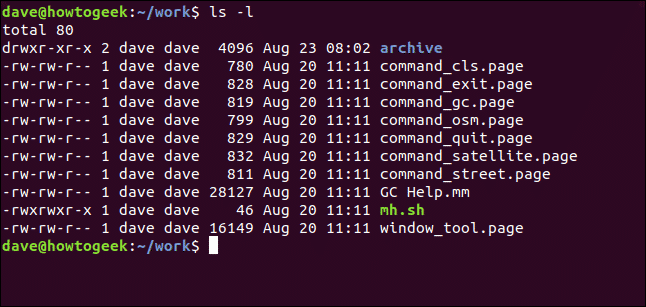
Trên mỗi dòng, ký tự đầu tiên xác định loại mục nhập đang được liệt kê. Nếu nó là một dấu gạch ngang (–) thì đó là 1 tệp. Nhưng nếu nó là chữ d thì nó là một thư mục.
9 ký tự tiếp theo chính là đại diện cho những cài đặt cho 3 bộ quyền.
- 3 ký tự đầu: hiển thị những quyền cho người dùng sở hữu tệp. (quyền người dùng)
- 3 ký tự ở giữa: hiển thị cho những thành viên của nhóm tệp.
- 3 ký tự cuối: hiển thị cho các quyền cho bất kỳ thứ gì không nằm trong 2 mục đầu tiên (những quyền khác).
Có 2 ký tự trong một bộ quyền. Các ký tự là các chỉ số cho sự hiện diện hoặc vắng mặt của 1 trong các quyền. Chúng là dấu gạch ngang (-) hoặc là chữ cái. Nếu nó là một dấu gạch ngang thì có nghĩa là cho phép không được cấp. Nếu ký tự là r,w hay x thì quyền đó là đã được cấp.
Các chữ cái đại diện cho:
- r : quyền đọc. Các tập tin có thể được mở, và nội dung của nó được xem.
- w : quyền viết. Các tập tin có thể được chỉnh sửa, sửa đổi và xóa.
- x : quyền thực thi. Nếu tập tin là một tập lệnh hoặc một chương trình, nó có thể được chạy (được thực thi).
Ví dụ:
- — có nghĩa là không có quyền nào được cấp cả.
- rwx có nghĩa là toàn quyền đã được cấp. Các chỉ số đọc, viết và thực hiện đều có mặt.
Trong ảnh chụp màn hình của chúng tôi, dòng đầu tiên bắt đầu bằng một d . Dòng này đề cập đến một thư mục có tên là “archive”. Chủ sở hữu của thư mục là “dave”, tên và tên của nhóm mà thư mục thuộc về cũng được gọi là “dave”.
- Ba ký tự tiếp theo là quyền người dùng cho thư mục này. Những điều này cho thấy chủ sở hữu có đầy đủ quyền. Các ký tự r , w và x đều có mặt. Điều này có nghĩa là người dùng đã đọc, viết và thực thi các quyền cho thư mục đó.
- Bộ ba ký tự thứ hai là các quyền của nhóm, đây là rx . Chúng cho thấy rằng các thành viên của nhóm dave đã đọc và thực thi các quyền cho thư mục này. Điều đó có nghĩa là họ có thể liệt kê các tệp và nội dung của chúng trong thư mục và họ có thể cd (thực thi) vào thư mục đó. Họ không có quyền ghi, vì vậy họ không thể tạo, chỉnh sửa hoặc xóa tệp.
- Bộ ba ký tự cuối cùng cũng là rx . Các quyền này áp dụng cho những người không bị chi phối bởi hai bộ quyền đầu tiên. Những người này (được gọi là khác người khác) đã đọc và thực thi các quyền trên thư mục này.
Vì vậy, để tóm tắt, các thành viên nhóm và những người khác đã đọc và thực thi quyền. Chủ sở hữu, một người dùng được gọi là dave, cũng có quyền ghi.
Đối với tất cả các tệp khác (ngoài tệp tập lệnh mh.sh), dave và các thành viên của nhóm dave có các thuộc tính đọc và ghi trên các tệp và các tệp khác chỉ có quyền đọc.
Đối với trường hợp đặc biệt của tệp tập lệnh mh.sh, chủ sở hữu dave và các thành viên trong nhóm đã đọc, viết và thực thi các quyền và những người khác chỉ đọc và thực thi quyền.
2.2 Cài đặt và sửa đổi quyền
Giả sử bạn có 1 tệp mà mọi người đều có đầy đủ quyền trên đó.
ls -l new_ file.txt

Bạn muốn người dùng có quyền đọc và ghi, những nhóm đối tượng hay người dùng khác chỉ có quyền đọc thì bạn có thể thực hiện bằng cách sử dụng lệnh sau:
chmod u = rw, og = r new_file.txt

Sử dụng toán tử “=” có nghĩa là bạn có quyền xoá sạch mọi quyền hiện có và sau đó đặt những quyền được chỉ định.
Kiểm tra quyền mới trên tệp sau:

Như hình trên thông báo là các quyền hiện có đã bị xoá và quyền mới đã được đặt lại.
Để thực hiện việc thêm quyền mà không xoá cài đặt quyền hiện có, bạn có thể làm như sau:
Giả sử bạn có 1 tệp script mà bạn đã chỉnh sửa xong. Bạn cần thực hiện nó cho tất cả người dùng. Những quyền hiện tại của nó sẽ như sau:
ls -l new_script.sh

Bạn có thể thêm quyền thực thi cho mọi người bằng lệnh sau:
chmod a + x new_script.sh

Nếu bạn xem xét các quyền, bạn sẽ thấy quyền thực thi hiện được cung cấp cho mọi người và những quyền hiện có vẫn có hiệu lực.
ls -l new_script.sh

Những lệnh sau cũng có thể làm được việc này:
chmod + x new_script.sh
2.3 Kiểm tra quyền của file/folder
ls -l /duong-dan-file-hoac-folder

Vậy là bài viết trên BKNS đã cung cấp cho bạn Chmod là gì? Hướng dẫn sử dụng Chmod Linux. Nếu bạn còn thắc mắc nào về bài viết này, bạn hãy để lại bình luận dưới đây để được hỗ trợ. Đừng quên truy cập website https://www.bkns.vn/ để biết thêm nhiều thông tin hữu ích khác nữa nhé.